使用脚本删除注册表某值
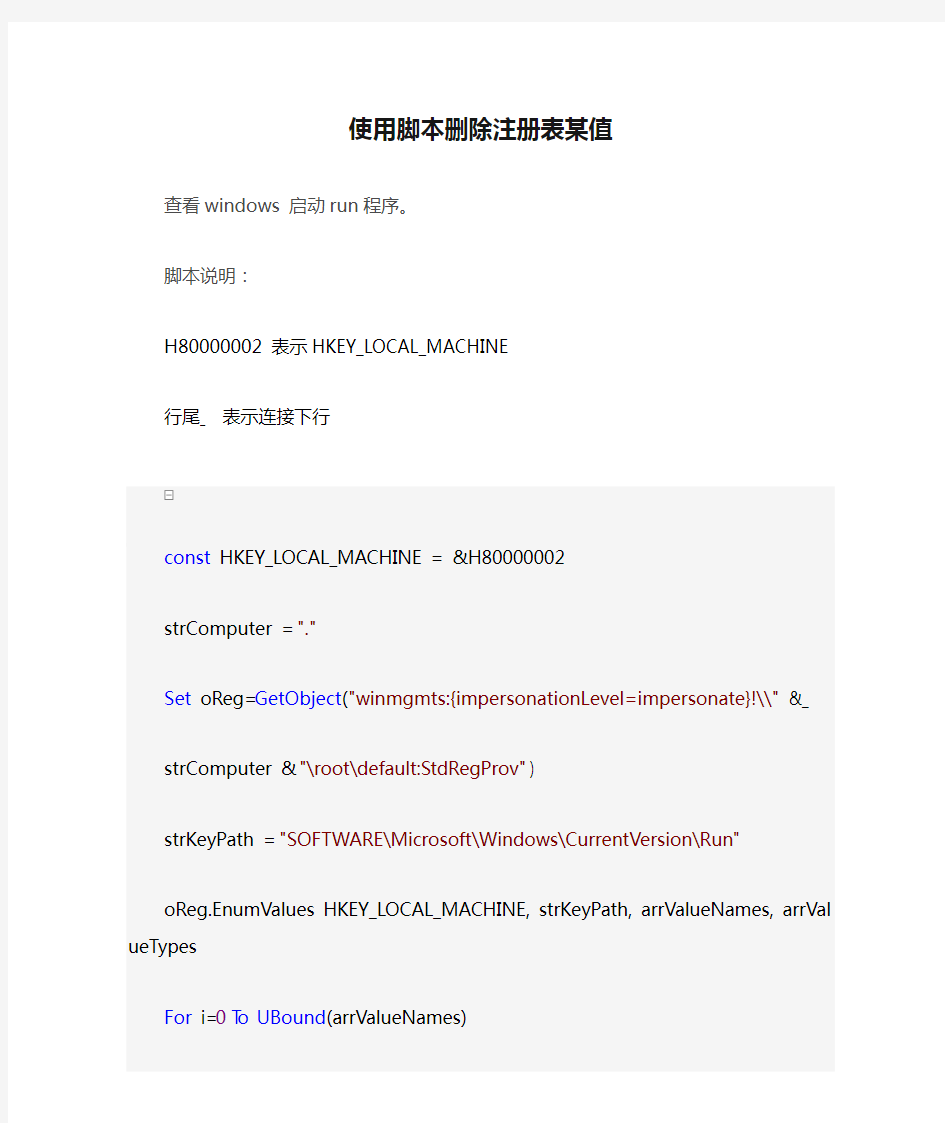

使用脚本删除注册表某值
查看windows 启动run程序。
脚本说明:
H80000002 表示HKEY_LOCAL_MACHINE
行尾_ 表示连接下行
const HKEY_LOCAL_MACHINE = &H80000002
strComputer = "."
Set oReg=GetObject("winmgmts:{impersonationLevel=impersonate}!\\" &_ strComputer & "\root\default:StdRegProv")
strKeyPath = "SOFTWARE\Microsoft\Windows\CurrentVersion\Run"
oReg.EnumValues HKEY_LOCAL_MACHINE, strKeyPath, arrValueNames, arrValue Types
For i=0To UBound(arrValueNames)
Wscript.Echo "File Name: " & arrValueNames(i)
oReg.GetStringValue HKEY_LOCAL_MACHINE,strKeyPath, _
arrValueNames(i),strValue
Wscript.Echo "Location: " & strValue
Next
删除某项:
假设run下创建了项abc,删除该项:
const HKEY_LOCAL_MACHINE = &H80000002
strComputer = "."
Set oReg=GetObject("winmgmts:{impersonationLevel=impersonate}!\\" &_ strComputer & "\root\default:StdRegProv")
strKeyPath = "SOFTWARE\Microsoft\Windows\CurrentVersion\Run\abc"
oReg.DeleteKey HKEY_LOCAL_MACHINE, strKeyPath
批处理写注册表
首先你得明白什么样的文件可以导入注册表 一般情况下第一行是 REGEDIT4 或是 Windows Registry Editor Version 5.00 第二行空掉 以下开始方括号中些下注册表路径 下行写键和键值 句提的我引一篇文章给你看 当初我也是这样学习的 你提到删除自己 这样的话可以使用语句 del %0 就好了 文章在下边,流传相当广的: 如何用批处理文件来操作注册表 在入侵过程中经常回操作注册表的特定的键值来实现一定的目的,例如:为了达到隐藏后门、木马程序而删除Run下残余的键值。或者创建一个服务用以加载后门。当然我们也会修改注册表来加固系统或者改变系统的某个属性,这些都需要我们对注册表操作有一定的了解。下面我们就先学习一下如何使用.REG文件来操作注册表.(我们可以用批处理来生成一个REG文件) 关于注册表的操作,常见的是创建、修改、删除。 1.创建 创建分为两种,一种是创建子项(Subkey) 我们创建一个文件,内容如下: Windows Registry Editor Version 5.00 [HKEY_LOCAL_MACHINE\SOFTWARE\Microsoft\hacker] 然后执行该脚本,你就已经在HKEY_LOCAL_MACHINE\SOFTWARE\Microsoft下创建了一个名字为“hacker”的子项。
另一种是创建一个项目名称 那这种文件格式就是典型的文件格式,和你从注册表中导出的文件格式一致,内容如下: Windows Registry Editor Version 5.00 [HKEY_LOCAL_MACHINE\SOFTWARE\Microsoft\Windows\CurrentVersion\Run]"Invader"="Ex4 rch" "Door"=C:\\WINNT\\system32\\door.exe "Autodos"=dword:02 这样就在[HKEY_LOCAL_MACHINE\SOFTWARE\Microsoft\Windows\CurrentVersion\Run]下 新建了:Invader、door、about这三个项目 Invader的类型是“String Value” door的类型是“REG SZ Value” Autodos的类型是“DWORD Value” 2.修改 修改相对来说比较简单,只要把你需要修改的项目导出,然后用记事本进行修改,然后导入(regedit /s)即可。 3.删除 我们首先来说说删除一个项目名称,我们创建一个如下的文件: Windows Registry Editor Version 5.00 [HKEY_LOCAL_MACHINE\SOFTWARE\Microsoft\Windows\CurrentVersion\Run] "Ex4rch"=- 执行该脚本,[HKEY_LOCAL_MACHINE\SOFTWARE\Microsoft\Windows\CurrentVersion\Run]下的"Ex4rch"就被删除了; 我们再看看删除一个子项,我们创建一个如下的脚本: Windows Registry Editor Version 5.00
进入注册表的一些常用命令
开始-->运行 一、regedit 进入注册表 1. gpedit.msc-----组策略 2. sndrec32-------录音机 3. Nslookup-------IP地址侦测器 4. explorer-------打开资源管理器 5. logoff---------注销命令 6. tsshutdn-------60秒倒计时关机命令 7. lusrmgr.msc----本机用户和组 8. services.msc---本地服务设置 9. oobe/msoobe /a----检查XP是否激活 10. notepad--------打开记事本 11. cleanmgr-------垃圾整理 12. net start messenger----开始信使服务 13. compmgmt.msc---计算机管理 14. net stop messenger-----停止信使服务 15. conf-----------启动netmeeting 16. dvdplay--------DVD播放器 17. charmap--------启动字符映射表 18. diskmgmt.msc---磁盘管理实用程序 19. calc-----------启动计算器 20. dfrg.msc-------磁盘碎片整理程序 21. chkdsk.exe-----Chkdsk磁盘检查 22. devmgmt.msc--- 设备管理器 23. regsvr32 /u *.dll----停止dll文件运行 24. drwtsn32------ 系统医生 25. rononce -p ----15秒关机 26. dxdiag---------检查DirectX信息 27. regedt32-------注册表编辑器 28. Msconfig.exe---系统配置实用程序 29. rsop.msc-------组策略结果集 30. mem.exe--------显示内存使用情况 31. regedit.exe----注册表 32. winchat--------XP自带局域网聊天 33. progman--------程序管理器 34. winmsd---------系统信息 35. perfmon.msc----计算机性能监测程序 36. winver---------检查Windows版本 37. sfc /scannow-----扫描错误并复原 38. taskmgr-----任务管理器(2000/xp/2003 39. winver---------检查Windows版本 40. wmimgmt.msc----打开windows管理体系结构(WMI) 41. wupdmgr--------windows更新程序 42. wscript--------windows脚本宿主设置
win7系统终极批处理
Win7系统清理系统垃圾方法大全 win7清理系统垃圾的方法有哪些? 答:win7垃圾文件存放的地方主要有两处:一个是在文件夹中,一个是存放在注册表里。 一、文件夹里的垃圾有:(假设Windows安装在C盘,如在其他分区替换字母即可) 1、“我的文档”里的垃圾,安放在C:\Windows\Recent文件夹中; 2、安装程序、编辑文件时产生的临时文件安放在c:\windows\temp文件夹中; 3、删除文件时扔往垃圾桶里的东西在C:\RECYCLED文件夹中(隐藏文件夹); 4、当你上网浏览网站时,Windows会在C:\WINDOWS\History和C:\Windows\Temporary Internet Files文件夹中保留下你曾看过的网页; 5、曾经登陆过的信息,微软还会保留cookie,这些都存放在C:\WINDOWS\Cookies中。 二、注册表里的垃圾有: 在Windows系统中,注册表是一个记录32位驱动的设置和位置的复杂的信息数据库。当操作系统需要存取硬件设备,它使用驱动程序,甚至设备是一个BIOS支持的设备。无BIOS 支持设备安装时必须需要驱动,这个驱动是独立于操作系统的,但是操作系统需要知道从哪里找到它们,文件名、版本号、其他设置和信息,没有注册表对设备的记录,它们就不能被使用。 长期的使用Windows系统,注册表被频繁的读取,总是会留下各种各样的残留信息,比如缺失的共享DLL文件、未使用的文件扩展名、类型库、字体、应用程序路径、帮助文件、废弃的软件等信息,都在注册表里!但我们最好不要手动去删除这些残留信息,以免误删导致系统出问题。推荐使用专业的清理工具来扫描、清理。 复制一下内容更改文件类型为.bat(txt----bat) @echo off color 0b echo ================================================================== echo. echo 您已启动WIN 7 系统垃圾清理,这里运行的命令都很安全! echo. echo ================================================================== echo. echo 在程序没有结束的信息时,请勿关闭本窗口! echo. echo ================================================================== echo. echo 正在清除系统垃圾文件,请稍后...... echo. echo ================================================================== echo. echo ********************************** echo.
如何删除Win 7中已关联的文件类型
如何删除Win 7中已关联的文件类型 在Windows Vista之后,大家可以发Windows资源管理器里面的文件夹选项里面少了一个“文件类型”选项卡。这对于用惯了Windows XP的高级用户无疑又是一个障碍。正是因为少了这个选项卡,我们在Windows Vista以及Windows 7中一旦错误地关联了某个文件类型,那么就“不可逆转”了,我们无法删除这个关联。前几天,我就遇到这个情况,本来我想利用Internet Explorer 的Adobe Flash Player插件来播放下载的一个.swf文件的,可是在选择打开方式的时候,没有注意到系统默认勾选了“始终使用选择的程序打开这种文件(A)”,并且点击了“确定”按钮,结果所有.swf文件的图标都变成了一个白色文件图标中间加上一个IE图标的那种…… 百度一下,发现网上还是有一些解决方案的,但是可以说,很多是不可行的,而且没有一种适用于Windows 7,最多能够对Vista有效。为什么呢?现行的一些解决方案有的说可以使用第三方系统优化程序或者第三方小工具删除,可是这些程序不适用于Windows 7,而且需要安装;还有的说使用系统自带的assoc 命令或者使用控制面板中的默认程序-设置关联来解决,其实也是不可行的,下面我做一个Demo说明为什么不行: 首先打开控制面板,选择“程序”,再次选择“默认程序”,您可以看到如下画面:
接下来,我们点击第二个项目——“将文件类型或协议与程序关联”,将打开如下的窗口:
选中被错误关联的文件类型,您只能点击右上角的“更改程序…”按钮,并且弹出如下对话框: 如上图所示,在这里,您只能将当前被错误关联的程序重新关联到另外的程序,而不能删除此关联。有的网友甚至说,自己用记事本建立一个空的后缀为exe 的假程序,并且更改关联到它,然后删除这个假程序即可,其实也是不可行的,因为下次你双击打开被错误关联的文件时,系统会弹出选择程序的对话框提示您以前的exe找不到了,并且此类文件的图标仍然是错误的。 好了,绕了这么多的弯子,该讲讲如何正确删除已建立的文件关联了。很多网友都说不能通过注册表解决,其实,通过注册表是完全可以解决的,而且绿色无污染,通过系统自带的注册表编辑器或者批处理文件就可以完全解决此问题。下面我们一起来看看如何删除文件关联。
如何强制删除文件
删除文件 怎样删除顽固文件(文件夹) 对于顽固的文件,可以新建一个文本文档,把以下内容复制进去: @echo off DEL /F /A /Q \\?\%1 RD /S /Q \\?\%1 echo 清除完成! echo. & pause 然后关闭点击保存,然后把文件的后缀名改为.bat(关键点)然后就可以把想要删除的文件拖入这个文件当中,最后再删除这个文件即可(此方法适用于一些无法读源文件的文件) [编辑本段] 如何删除顽固的文件(文件夹) 删除顽固文件的常规方法 方法1:重新启动Windows操作系统后,再按常规方式删除文件。 方法2:在DOS(或命令提示符)界面中用Del、Deltree之类的命令删除。 方法3:利用非Windows资源管理器的第三方工具删除,例如具有浏览文件夹功能的TotalCommander、acdsee、FlashFXP、nero等软件。 方法4:如果你安装了两个以上的操作系统,那么就可以在当前系统中删除其它操作系统的文件。 方法5:在启动时按F8键选择进入安全模式执行删除操作。 [编辑本段] 最好用的删除方法 很多杀软都有粉碎文件的功能,比如360,卡卡等。以360为例,打开36 0,在高级工具中,选择“文件粉碎机”,添加你要删除的文件,【记得要打上√】执行“粉碎选中文件”即可。 网上介绍了很多方法,我试了很多,只有这个我觉得是最好用的。 试试,最起码不需要再按照其他的软件了。 删除“其它程序正在使用”的文件 问题表现:
WindowsXP系统中,准备删除一个大容量的AVI格式文件,但系统却总是提示无法执行删除操作,有别的程序在使用,即使刚开机进入Windows系统时也是如此。 问题解决: 方法1:打开记事本,点击菜单栏“文件”→“另存为”,命名文件和你想删除的那个文件名一致(包括扩展名),而后进行替换,会发现容量变为0KB了。此时,执行删除命令即可。 方法2:在那个AVI文件同目录中新建一个文件夹,然后重新启动。现在,不要选那个AVI文件,先选择刚才新建的文件夹,然后再同时按Ctrl键+那个AVI文件,执行删除操作。 方法3:把AVI文件的扩展名改为其它任意无效的文件类型,再执行删除操作。 方法4:有一个一劳永逸的方法就是禁用WindowsXP的媒体预览功能,点击“开始”→“运行”,输入:“CMD”后回车。然后在“命令提示符”窗口下输入:regsvr32/ush media.dll 回车确认操作后将卸载视频文件的预览功能。以后在需要恢复视频文件预览功能时,在“命令提示符”中输入:regsvr32shmedia.dll命令即可。 方法5:启动曾播放过那个AVI文件的媒体播放器,打开另一个文件。此后,再尝试删除即可。 方法6:可用winrar程序删除,用鼠标右键单击那个AVI文件,在弹出菜单中选择“添加到压缩文件”,而后在弹出窗口的“常规”标签页中选择“压缩后删除源文件”复选框。确认操作后,执行压缩操作。最后再删除该压缩文件。 方法7:调出“Wind ows任务管理器”,在其中选择结束Explorer进程,但此时不要关闭该窗口。这时候,会出现像死机一样的状况。我们切换到“应用程序”标签页,点击“新任务”按钮,输入Explorer.exe并确认操作。此后,桌面又恢复正常了,再执行删除操作即可。 巧妙删除“非空文件夹”或“坏文件” 问题表现: 在WindowsXP系统下(NTFS分区格式),无论是在资源管理器还是用第三方工具都删除不了指定文件,例如用TotalCommander删除,先提示文件夹非空,确认后没任何反应。即使用DOS盘启动,加载ntfsfordospro可读写版本,也删除不了,提示说是“坏的文件名”,但是可以看到该文件夹。 问题解决: 这种情况下的文件无法删除很有可能是由于在NTFS格式下长文件名造成的。我们可以使用8.3格式缩小长度或更改路径中部分目录名以减少路径的长度。例如可以暂时把路径中某些目录改名字,或在命令行模式下使用8.3格式。例如,“LinuxFaq”
常用CDM指令
net use $">\\ip\ipc$Content$nbsp;" " /user:" " 建立IPC空链接 net use $">\\ip\ipc$Content$nbsp;"密码" /user:"用户名" 建立IPC非空链接 net use h: $">\\ip\c$Content$nbsp;"密码" /user:"用户名" 直接登陆后映射对方C:到本地为H: net use h: $">\\ip\c$Content$nbsp;登陆后映射对方C:到本地为H: net use $">\\ip\ipc$Content$nbsp;/del 删除IPC链接 net use h: /del 删除映射对方到本地的为H:的映射 net user 用户名密码 /add 建立用户 net user guest /active:yes 激活guest用户 net user 查看有哪些用户 net user 帐户名查看帐户的属性 net localgroup administrators 用户名 /add 把“用户”添加到管理员中使其具有管理员权限,注意:administrator后加s用复数 net start 查看开启了哪些服务 net start 服务名开启服务;(如:net start telnet, net start schedule) net stop 服务名停止某服务 net time \\目标ip 查看对方时间 net time \\目标ip /set 设置本地计算机时间与“目标IP”主机的时间同步,加上参数/y es可取消确认信息 net view 查看本地局域网内开启了哪些共享 net view \\ip 查看对方局域网内开启了哪些共享 net config 显示系统网络设置 net logoff 断开连接的共享 net pause 服务名暂停某服务 net send ip "文本信息" 向对方发信息 net ver 局域网内正在使用的网络连接类型和信息 net share 查看本地开启的共享 net share ipc$Content$nbsp;开启ipc$共享 net share ipc$Content$nbsp;/del 删除ipc$共享 net share c$Content$nbsp;/del 删除C:共享 net user guest 12345 用guest用户登陆后用将密码改为12345 net password 密码更改系统登陆密码 netstat -a 查看开启了哪些端口,常用netstat -an netstat -n 查看端口的网络连接情况,常用netstat -an netstat -v 查看正在进行的工作 netstat -p 协议名例:netstat -p tcq/ip 查看某协议使用情况(查看tcp/ip协议使用情况) netstat -s 查看正在使用的所有协议使用情况 nbtstat -A ip 对方136到139其中一个端口开了的话,就可查看对方最近登陆的用户名(0 3前的为用户名)-注意:参数-A要大写
批处理文件修改注册表中的一些东西
这要修改注册表中的一些东西,给你一个批处理文件,设置一下就好了! 把以下部分复制粘贴到记事本中,保存,然后把保存的文件的扩展名.txt改成.bat然后双击执行! ================================================================= @ cls @ echo off @ title 刚子收集制作整理 ::2为绿色背景F为亮白色背景 @ color 2F @ ECHO. @ ECHO. @ ECHO ┏━━━━━━━━━━━━━━━━━━━━━━━━━┓ @ ECHO ┃┃ @ ECHO ┃刚子收集制作整理┃ @ ECHO ┃大家可以免费使用和修改┃ @ ECHO ┃┃ @ ECHO ┃QQ:15128965 ┃ @ ECHO ┃欢迎光临刚子博客:┃ @ ECHO ┃┃ @ ECHO ┗━━━━━━━━━━━━━━━━━━━━━━━━━┛ @ ECHO. @ ECHO. @ echo %date% %time% %ver% @ ECHO. ::将每行中的第二个和第三个符号传递给for 程序体;用逗号和/或空格定界符号。 ::请注意,这个for 程序体的语句引用%i 来取得第二个符号,引用%j 来取得第三个符号,引用%k来取得第三个符号后的所有剩余符号。 @ for /f "tokens=1,3*" %%i in ('ver') do set v=%%i %%j %%k @ echo ━━━━━━━━━━━━━━━━━━━━━━━━━━━━━━━━━━━━ @ echo. @ echo 计算机名:%COMPUTERNAME% @ echo 操作系统:%OS% @ echo 操作系统版本:%v% @ echo 系统所在分区:%systemdrive% @ echo 系统所在目录windows:%SystemRoot% @ echo 当前用户名:%USERNAME% @ echo 用户配置文件目录:%USERPROFILE% @ echo. @ echo ━━━━━━━━━━━━━━━━━━━━━━━━━━━━━━━━━━━━ @ ECHO. ::%windir% 和%SystemRoot% 是一样的 ::for /r "%userprofile%\My Documents\" %%i in (*.*) do echo %%i >>1.txt
黑客常用命令大全
Dos常用命令一: net use \\ip\ipc$ " " /user:" " 建立IPC空链接 net use \\ip\ipc$ "密码" /user:"用户名" 建立IPC非空链接 net use h: \\ip\c$ "密码" /user:"用户名" 直接登陆后映射对方C:到本地为H: net use h: \\ip\c$ 登陆后映射对方C:到本地为H: net use \\ip\ipc$ /del 删除IPC链接 net use h: /del 删除映射对方到本地的为H:的映射 net user 用户名密码/add 建立用户 net user guest /active:yes 激活guest用户 net user 查看有哪些用户 net user 帐户名查看帐户的属性 net localgroup administrators 用户名/add 把“用户”添加到管理员中使其具有管理员权限,注意:administrator后加s用复数 net start 查看开启了哪些服务 net start 服务名开启服务;(如:net start telnet,net start schedule) net stop 服务名停止某服务 net time \\目标ip 查看对方时间 net time \\目标ip /set 设置本地计算机时间与“目标IP”主机的时间同步,加上参数/yes可取消确认信息 net view 查看本地局域网内开启了哪些共享 net view \\ip 查看对方局域网内开启了哪些共享 net config 显示系统网络设置 net logoff 断开连接的共享 net pause 服务名暂停某服务 net send ip "文本信息" 向对方发信息 net ver 局域网内正在使用的网络连接类型和信息 net share 查看本地开启的共享 net share ipc$ 开启ipc$共享 net share ipc$ /del 删除ipc$共享 net share c$ /del 删除C:共享 net user guest 12345 用guest用户登陆后用将密码改为12345 net password 密码更改系统登陆密码 netstat -a 查看开启了哪些端口,常用netstat -an netstat -n 查看端口的网络连接情况,常用netstat -an netstat -v 查看正在进行的工作 netstat -p 协议名例:netstat -p tcq/ip 查看某协议使用情况(查看tcp/ip协议使用情况)netstat -s 查看正在使用的所有协议使用情况 nbtstat -A ip 对方136到139其中一个端口开了的话,就可查看对方最近登陆的用户名(03前的为用户名)-注意:参数-A要大写 tracert -参数ip(或计算机名) 跟踪路由(数据包),参数:“-w数字”用于设置超时间隔。ping ip(或域名) 向对方主机发送默认大小为32字节的数据,参数:“-l[空格]数据包大小”;“-n发送数据次数”;“-t”指一直ping。 ping -t -l 65550 ip 死亡之ping(发送大于64K的文件并一直ping就成了死亡之ping)
批处理修改注册表
如何用批处理修改注册表方法二则 禁止使用命令提示符程序和批处理文件 Windows 2000/XP下的命令提示符(即CMD.exe程序)相当于Windows 98下的MS-DOS程序。出于系统本身安全考虑,应防止非法用户在命令提示符下或是利用批处理文件(BAT文件)对计算机进行破坏,这可通过修改注册表来实现。 选择【开始】→【运行】命令,在【运行】对话框的【打开】文本框中输入“regedit.exe”,单击【确定】按钮,运行注册表编辑器,依次打开以下键: HKEY_CURRENT_USER\Software\Policies\Microsoft\System 在右边的窗口中新建一个DWORD值,其名称为DisableCMD,设数值数据为2,则表示命令提示符程序和批处理文件都不能被运行,其值为1,则只是禁止命令提示符的运行。 示例: echo REGEDIT4>iedown.reg echo [HKEY_CURRENT_USER\Software\Microsoft\Windows\CurrentVersion\Internet Settings\Zones\3]>>iedown.reg echo "1803"=dword:00000000>>iedown.reg 以上生成REG文件. regedit /s iedown.reg del iedown.reg 运行REG后删除之. 还可以:写一个注册表文件,放在一个位置.. 然后批处理导入: @echo off regedit /s 注册表文件路径 exit 说明:/s是不弹出确认提示直接导入
先学习一下如何使用.REG文件来操 作注册表.(我们可以用批处理来生成一个REG文件) 关于注册表的操作,常见的是创建、修改、删除。 1.创建 创建分为两种,一种是创建子项(Subkey) 我们创建一个文件,内容如下: Windows Registry Editor Version 5.00 [HKEY_LOCAL_MACHINE\SOFTWARE\Microsoft\hacker] 然后执行该脚本,你就已经在HKEY_LOCAL_MACHINE\SOFTWARE\Microsoft下创建了一个名字为"hacker"的子项。 另一种是创建一个项目名称 那这种文件格式就是典型的文件格式,和你从注册表中导出的文件格式一致,内容如下: Windows Registry Editor Version 5.00 [HKEY_LOCAL_MACHINE\SOFTWARE\Microsoft\Windows\CurrentVersion\Run] "Invader"="Ex4rch" "Door"=C:\\WINNT\\system32\\door.exe "Autodos"=dword:02 这样就在[HKEY_LOCAL_MACHINE\SOFTWARE\Microsoft\Windows\CurrentVersion\Run]下新建了:Invader、door、about这三个项目 Invader的类型是"String value" door的类型是"REG SZ value" Autodos的类型是"DWORD value" 2.修改
修改ip地址和mac地址用命令
WinXP一键更改IP与MAC地址 前一阵子,因为寝室里要不断更换homeshare主机,改IP和MAC成了一项比较麻烦的工序,因此一直想手动编写一个一键更改IP与MAC的批处理文件,查看一些网上方法,发现并不好用。 如,用netsh interface ip命令,该命令介绍如下: ? -显示命令列表 add -向表中添加一个配置项目 delete -从表中删除一个配置项目 dump -显示一个配置脚本 help -显示命令列表 reset -复位tcp/ip 及相关的组件到到干净的状态 set -设置配置信息 show -显示信息 这里我们只用到set命令 如:netsh interface ip set address "本地连接" static 172.30.40.59 255.255.0.0 172.30.3.21 1 某些机器上名称不是本地连接,而是local address一类的,只要替换上述命令中相关内容即可,IP中三项分别对应IP、掩码、网关,最后的“1”是指默认网关的跃点数,一般为“1”。 这样更改IP工作完成。 注:(该方法仅针对固定IP类型,如非固定IP则将netsh一行用以下命令替换) 1.要将指定适配器的静态地址切换为DHCP 地址,键入以下命令:netsh interface ip set address"本地连接" dhcp 2.更改DNS为192.168.0.1:netsh interface ip set DNS "本地连接" static 192.168.0.1 缺点:该方法虽简单易懂,但执行起来速度并不快,需要看使用者电脑配置而定,其主要原因在于更改IP的命令netsh执行较慢。
如何删除C盘上没有用的东西
如何删除C盘上没有用的东西? 1. 删除系统文件备份sfc.exe /purgecache (一般用户是不怎么用的) 2 删除驱动备份windows\driver cache\i386目录下的Driver.cab文件(73mb) 3. 取消系统还原(总体来说系统还原功能还是不错的,建议除了xp安装的那个 盘使用,其它盘都别用,如果哪一天硬盘的空间不够了,可以通过系统清理程序删除一些比较早的还原点) 4、删除帮助文件(减掉40多mb) (使用中文汉化包的文件大小为92兆,刚开始使用xp 的同志最好别删) 5、删掉\WINDOWS\system32\dllcache下文件(减去200——300mb)。 (这是备用的dll文件,只要你拷贝了安装文件,完全可以这样做。既然这样删你没话说) 6、把我的文档、IE的临时文件夹都转到其他盘(分区)。(同时对系统的速 度,和硬盘都有好处,如果使用的是双系统,最好把两个系统的IE临时文件都放在同一个文件夹,这样既加快速度有节省空间) 7、把虚拟内存也转到其他盘。(最好就是将这些东西和平时临时下载文件放在一个不大的分区里,这样也方便整理硬盘) 8、将应用软件装在其他盘(这对重装系统也有好处,可以省很多事)。 9、如用ntfs装xp,本身就节省地盘。 10、卸载不常用组件:用记事本修改%windows%\inf\sysoc.inf,用查找/替换功能,在查找框中输入,hide,全部替换为空。这样,就把所有的,hide都去掉了,存盘退出后再运行“添加-删除程序”,就会看见“添加/删除Windows组件”中多出不少选项;删除掉游戏啊,码表啊等不用的东西。 然后介绍如何清理系统垃圾 一.系统运行生成的垃圾文件 系统运行产生的垃圾大部分情况下都是为了提高系统的易用性,在某些时候,Windows的这些设计确实给用户带来了不少方便,虽然它们是实实在在的无用垃圾文件。其中包括: 1,“开始”-“最近访问文档”里的垃圾:这是Windows自作聪明把系统的最近使用的文件做个链接放在这里,相信对芏嗳硕济挥杏么Α? 清除方法:右键单击Start(开始),选择(属性)命令,然后,单击“自定义”,选择“高
批处理删除注册表
批处理删除注册表 删除注册表的键或项还是要通过注册表文件 删除注册表中的项 Windows Registry Editor Version 5.00 [-HKEY_LOCAL_MACHINE\SOFTWARE\Microsoft\Windows\CurrentVersion\Run] 保存为reg文件双击导如即可删除此项 注意有个“-”号 删除注册表中的值 Windows Registry Editor Version 5.00 [HKEY_LOCAL_MACHINE\SOFTWARE\Microsoft\Windows\CurrentVersion\Run] "SoundMan"=- 这样可以删除此值 对于服务的启动类型 对应注册表[HKEY_LOCAL_MACHINE\SYSTEM\CurrentControlSet\Services] 下的各个子项 服务名字下的start键表示启动类型 1是系统 2是自动 3是手动 4是禁用 关于终止进程的操作 XP下可以选择taskkill命令 终止记事本: taskkill /IM notepad.exe /F /F的意思是强制终止 以上是粗略的介绍 告诉你解决的方法 对于你的具体问题 可以做成具体的批处理 怎么不贴出来呢
关于批处理的各种用法 到百度上搜索“批处理教程”可以找到一大堆的 原创]使用批处理删除注册表分支 双击Reg文件可以导入注册表, 那么如何删除注册表的键值和分支呢? 可以用Dos命令reg.exe 来删除。举例如下: 假如我要清除WinRAR的历史记录,可以新建个批处理文件, 然后在里面加入如下文字: reg delete HKEY_CURRENT_USER\Software\WinRAR\DialogEditHistory\ExtrPath /va /f reg delete HKEY_CURRENT_USER\Software\WinRAR\DialogEditHistory\ArcName /va /f reg delete HKEY_CURRENT_USER\Software\WinRAR\ArcHistory /va /f 其中/va参数是指删除该分支下的所有键值,/f参数是指不要跳出提示。 ---------------------------------------------------------------------------------------------------- 如果想删除整个分支,就不要加/va, 例如:reg delete HKEY_CURRENT_USER\Software\CrocWare ---------------------------------------------------------------------------------------------------- 如果想删除某个键值,就用reg delete (分支) /v (键值) 例如: reg delete HKEY_CURRENT_USER\Software\Microsoft\Windows\CurrentVersion\Explorer\TrayNotify /v PastIconsStream /f ------------------------------------------------------------------------------------------------ 要注意: 如果注册表中有空格,应用双引号括住注册表; 如果注册表中有%,就用%%来表示; 例如:要清除Alcohol 120%的历史记录,可以在批处理中加入如下命令: reg delete "HKEY_CURRENT_USER\Software\Alcohol Soft\Alcohol 120%%\Basic" /v "Image File Path" /f reg delete "HKEY_CURRENT_USER\Software\Alcohol Soft\Alcohol 120%%\MountedMRU" /f VBS删除注册表键值的问题首先是WshShell对象。该对象可用来设置系统环境变量以及修改注册表的数
如何更改电脑属性信息
如何更改电脑属性信息 您好,欢迎光临红色心情精品屋,各种毛绒玩具,仿真玩具,益智玩具,爱孩子就给孩子买玩具,天天特价,天天惊喜! 先来看个图: (看不到图片的请:右键——显示图片即可) 该图是在我C4 2.4/256机子上的系统属性,决非图片修改。 修改方法:(本文以修改XP+SP2为例,其它系统方法类似。) 1,系统属性对应的系统文件为system32\sysdm.cpl,我们先把它备份一个之后用exescope 打开。 2,在Resource>Dialog中101对应的窗体就是我们要改的。我的方法是将显示系统的几行信息隐藏再用OEM信息在相同位置代替。 3,具体为改几个Link Window属性:将第4和第5个的Visible去掉,从第1个到3个和第6个到第9个的link Window座标分别改为(129,137);(141,163);(141,149);第六(141,177);再改下Caption="3.60 GHz, 512 MB 的内存";(141,229);(141,241);(141,253);保存后退出。 4,将system32\dllcache\sysdm.cpl删除或改名,再将改过的sysdm.cpl代替system32下的,系统会有文件保护提示点取消即可。(KEY) 5,在system32下创建oeminfo.ini,内容为 [General] Manufacturer=计算机: Model=Pentium4(R) CPU 3.60GHz 这样修改就基本完成啦,其它应用还有:修改Dxdiag中的信息(不少顾客喜欢用这个看机子配置)和显示属性中的显卡显存大小。 对于win98,可用WINHEX等直接修改文件里的文本信息,其它部分信息(如显存大小,硬件设备里的光驱型号等)可在注册表修改。 以上的这些修改如果再加点工(修改主板和显卡的BIOS信息,再配上特制的系统盘和驱动盘)则足矣以假乱真。所以,大家购机得小心啦。 文中所说的两个文件sysdm.cpl和oeminfo.ini我自己在玩的时候已经修改完成,放在我的网络硬盘当中,有兴趣的朋友可以去下载,直接覆盖原文件即可,注意事先做好备份工作 做假大硬盘有以下常用的两种方法: 1:复制分区。用WINDOWS里面带的DOS外部命令SUBST,SUBST是一个虚拟软盘命令。例:拿SCSI 9.1G改20G为例,先分C盘为3.5G,格式化后重装系统,剩下做D盘。然后在D盘上创建子目录E.F,再把子目录E.F隐藏。最后编辑AUTOEXEC.BAT自动批处理文件,在此文件里面加入以下两行命令(SUBST空格E:空格D:\E)(SUBST空格F:空格D:\F)。注意:骗子在第一行加入(@ECHO空格OFF)让人看不到他在运
用批处理(BAT)在注册表中删除无用输入法
XP中不用的输入法及键盘布局很多(包括日文、韩、繁体输入法等),对于我们一般用户没啥用处。而Windows XP 自带的"文字服务和输入语言"面板虽然可以“删除”(实际上并不删除,只是没有在当前用户显示而已)。但这里^^还是留在系统中。 下面这段脚本就是用来删除这些无用的^^,经本人测试,节省空间80多M(保留了“微软拼音”、“智能ABC”、“中文全拼”)! 将以下代码保存为一个delIME.bat文件: cls @echo off ECHO ================= 删除多余输入法批处理!================== ECHO. ECHO. ECHO 本批处理用于删除Windows XP 自带的一些平常不用的输入法! ECHO. ECHO 但保留系统自带的微软拼音3.0,智能ABC,中文全拼输入法! ECHO. ECHO 现在开始删除多余输入法,按任意键确认!否则直接关闭本窗口! Pause>nul ECHO 清除注册表信息! REGEDIT /S delIME.reg ECHO. ECHO 删除多余文件! del /F /Q %SystemRoot%\system32\chajei.ime del /F /Q %SystemRoot%\system32\CINTLGNT.IME del /F /Q %SystemRoot%\system32\dayi.ime del /F /Q %SystemRoot%\system32\imekr61.ime del /F /Q %SystemRoot%\system32\imjp81.ime del /F /Q %SystemRoot%\system32\imjp81k.dll del /F /Q %SystemRoot%\system32\phon.ime del /F /Q %SystemRoot%\system32\quick.ime del /F /Q %SystemRoot%\system32\romanime.ime del /F /Q %SystemRoot%\system32\TINTLGNT.IME del /F /Q %SystemRoot%\system32\unicdime.ime del /F /Q %SystemRoot%\system32\winar30.ime del /F /Q %SystemRoot%\system32\WINGB.IME del /F /Q %SystemRoot%\system32\winime.ime del /F /Q %SystemRoot%\system32\WINZM.IME del /F /Q %SystemRoot%\system32\WINZM.MB del /F /Q %SystemRoot%\system32\WINSP.IME del /F /Q %SystemRoot%\system32\WINSP.MB del /F /Q %SystemRoot%\ime\imejp\applets\*.* del /F /Q /S %SystemRoot%\ime\IMJP8_1\*.* del /F /Q /S %SystemRoot%\ime\IMKR6_1\*.* del /F /Q /S %SystemRoot%\system32\IME\TINTLGNT\*.* del /F /Q /S %SystemRoot%\system32\IME\CINTLGNT\*.*
Office 2007、2010卸载清理问题及批处理
一、清理使用必读(转自不得去除本说明部分) 1、下面的批处理脚本及注册表清理脚本都是面向Office 2010默认安装到Program Files 目录下的清理引擎,如果是安装到其它驱动器,需要对应修改清理脚本部分,注册表清理部分需要修改最后一行[-HKEY_CLASSES_ROOT\Installer\Win32Assemblies\C:|Program Files|Microsoft Office|Office14|ADDINS|MSOSEC.DLL]中的路径信息C:|Program Files|Microsoft Office。 2、Office 2010代号(Codename)是14.0,Office 2007代号是12.0,如果用于Office 2007清理,下文的清理脚本需要把路径部分的14换成12(14.0替换成12.0),关于缓存文件部分文件名是否统一暂未测试,此外,还需要确认MSOCache缓存目录下文件名跟本清理脚本一致,如果不一致,清理脚本和清理注册表部分都需要对应修改,Office 2007部分稍后有时间再验证确认,如果有网友提前确认过也可以帮忙回复修改。 3、清理脚本部分是清理默认安装路径下的安装文件、缓存文件、临时文件等,特别注意确认这些目录下没有重要文件需要备份时才可进行清理,天缘不对由于复制、使用等操作导致的误操作或误删除后果负责(如果出现资料丢失后,切勿重启机子,一般都可以使用数据恢复文件恢复出来),目前版本只是天缘个人两台机子上验证通过,如果您对脚本不熟悉建议谨慎使用或不使用。 4、对Office 2007/2010正常安装或使用出现无法卸载问题时,第一次运行本脚本,会出现有几个DLL文件无法清理现象,第一次运行后请重启动机子一次,然后再次运行本脚本即可清理完毕,清理完毕后,如需立即重装Office,建议重启机子一次。 5、使用方法:把下文两部分分割线中间部分分别保存为两个文件,清理脚本名为autoClear.bat,注册表清理脚本为clearOffice.reg,其中clearOffice.reg在autoClear.bat
